Neue Tresordatei anlegen
Starte VeraCrypt.
Wichtig: Was wir „Tresor“ oder „Tresordatei“ nennen, heißt in VeraCrypt „Volume“.
Klicke auf [Volumen erstellen].
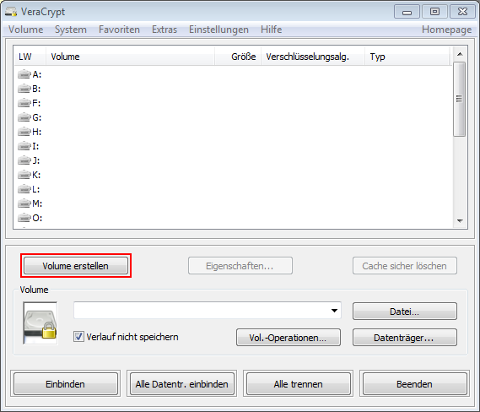
Lasse alles wie es ist und klicke auf [Weiter].
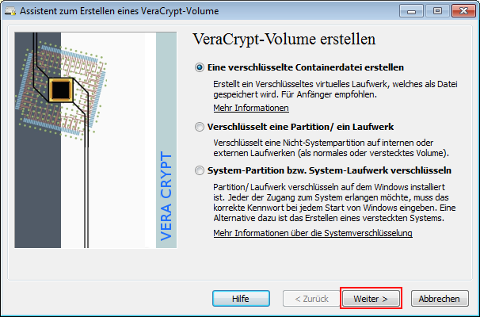
Lasse auch hier alles wie es ist und klicke auf [Weiter].
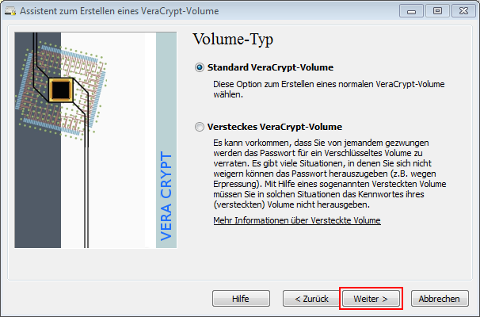
Klicke auf [Datei…], um einen Speicherort für die Tresordatei festzulegen.
(Hier kannst du grundsätzlich jeden beliebigen Speicherort auf der Festplatte oder auch auf deinem USB Stick auswählen. Tresordateien können, wie andere Dateien auch, später kopiert oder verschoben werden.)
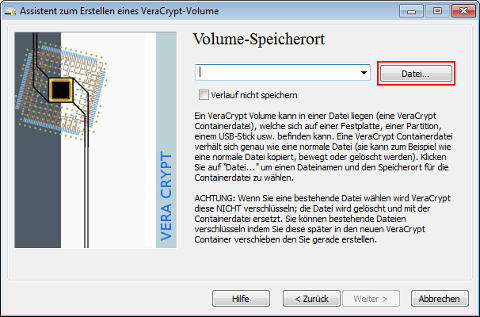
a) Navigiere zum gewünschtem Speicherort .
b) Gib einen Namen für deine neue Tresordatei ein. WICHTIG: Verwende als Dateiendung .hc
c) Klicke anschließend auf [Speichern].
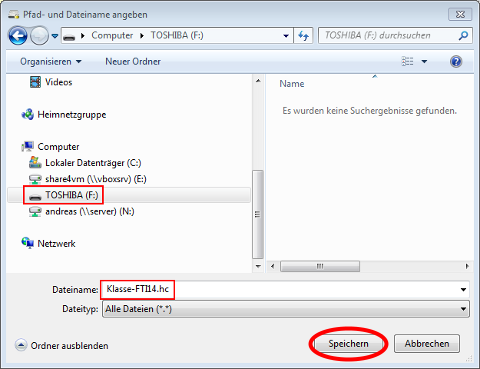
Klicke auf [Weiter].
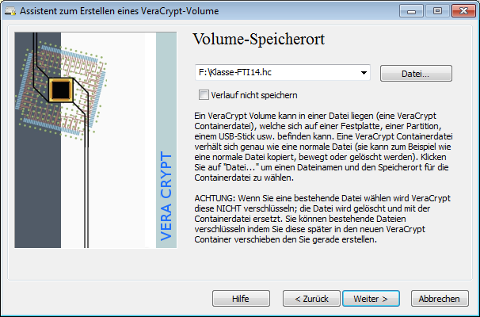
Hier kann man die Art der Verschlüsselung festlegen. Am besten lässt du alles wie es ist und klickst auf [Weiter].
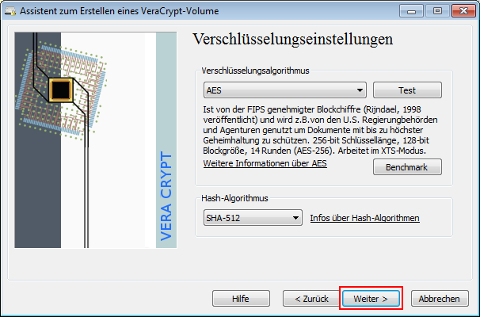
Jetzt legst du die Größe der Tresordatei fest, also wieviel Speicherplatz du maximal im Tresor benötigst.
Am besten lässt du auf deinem USB Stick noch etwas Platz für weitere, unverschlüsselte Dateien.
Wichtig: Die Größe kann später nicht mehr geändert werden.
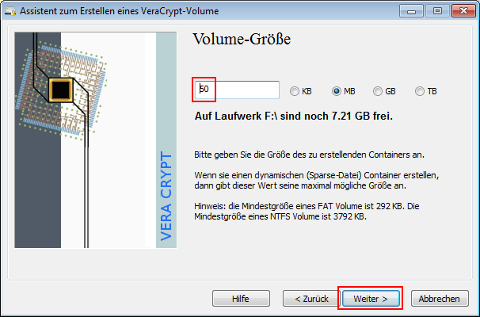
Trage jetzt das Passwort für deine Tresordatei ein. Wähle ein sicheres Passwort mit mehr als 20 Zeichen.
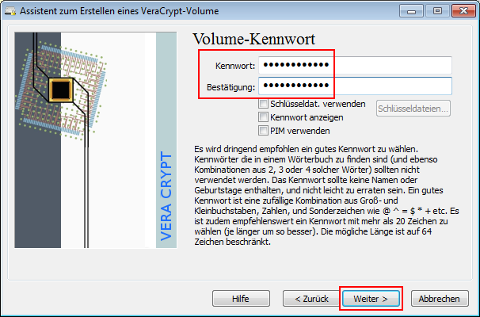
Verwende hier FAT als Dateisystem, um Probleme bei der Arbeit mit Tresordateien im Schulnetz zu vermeiden.
Durch deine Mausbewegungen werden nun Zufallszahlen gesammelt, die zur Verschlüsselung verwendet werden.
Klicke auf [Formatieren].
Die Tresordatei wird von VeraCrypt nun formatiert und verschlüsselt.
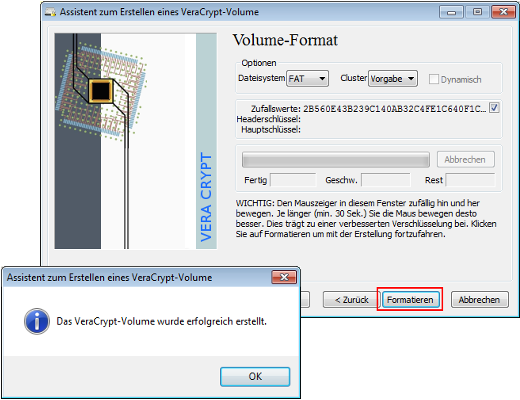
Klicke auf [Beenden] - ansonsten startet der Assistent erneut, um eine weitere Tresordatei anzulegen.
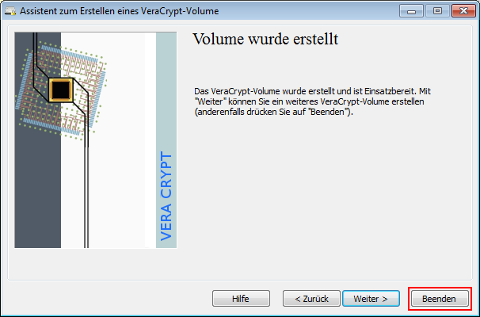
Jetzt hast du eine – noch leere – Tresordatei angelegt.
Veracrypt – Anleitung: Herunterladen [odt][2 MB]
Veracrypt – Anleitung: Herunterladen [pdf][734 KB]
Weiter zu Tresordatei verwenden
